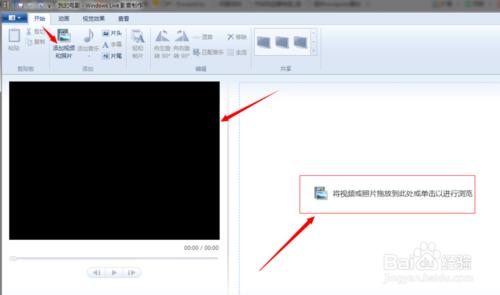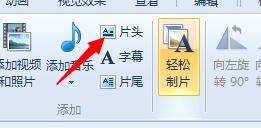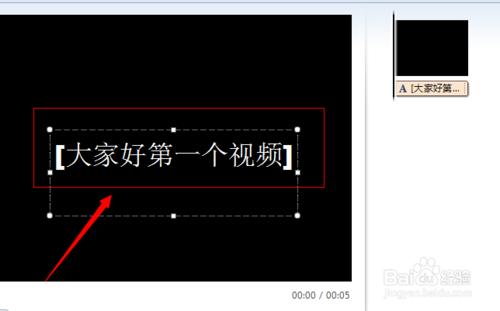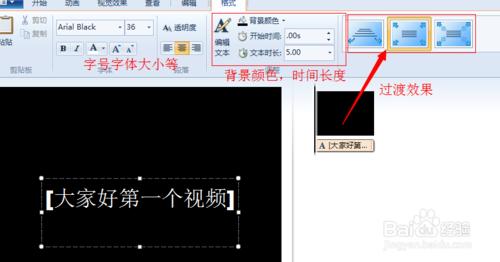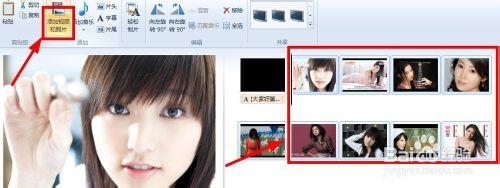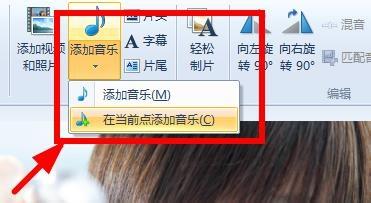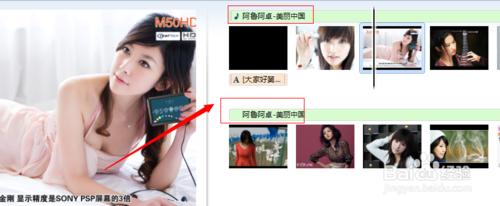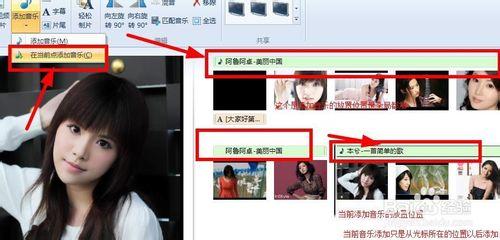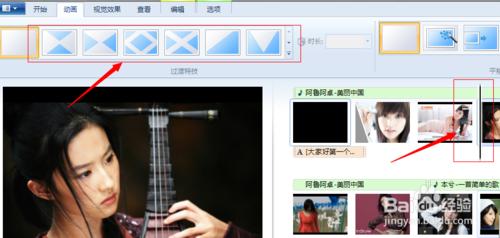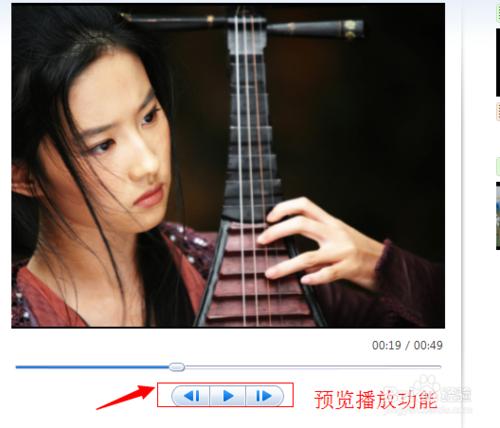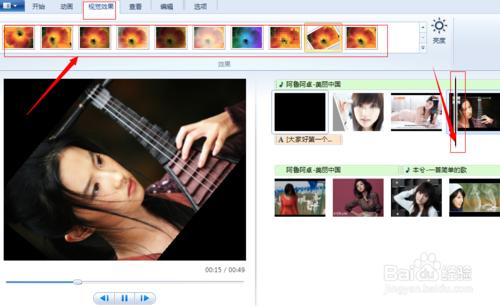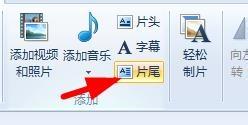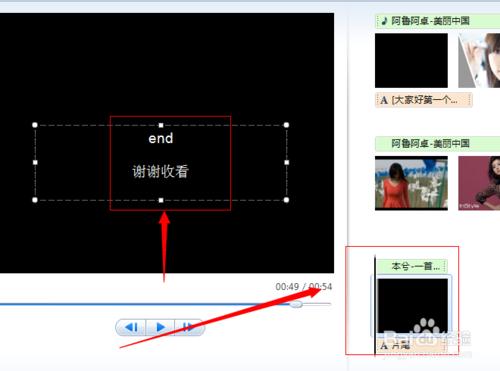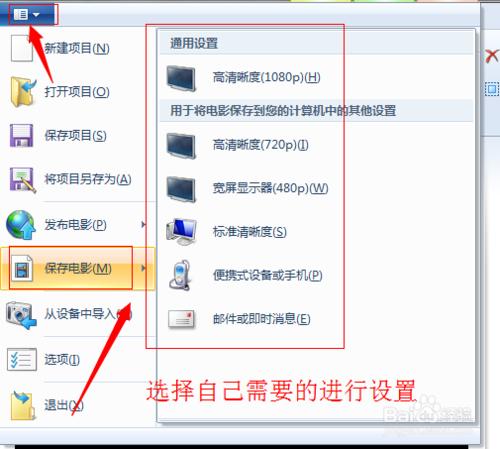在win7系統上預設的已經安裝了這個軟體,如果沒有可以去網路上下載一個進行安裝
我們可以不用其它的視訊製作軟體,可以通過系統的這個小功能製作自己的一個視訊
同時還會帶有各種動畫過渡效果,比較不錯的,那我就給大家示範下吧。。。
工具/原料
windows live影音製作 軟體小功能
圖片,視訊,音樂
方法/步驟
開啟後預設的介面如圖所示
功能還是比較全的
一個視訊的製作需要有片頭,那麼這個小軟體也給我們提供了
點選片頭如下圖中所示
我們可以新增片頭文字效果加上字型大小,顏色,型別,片頭的時間長度,透明等
比較好的就是片頭的過渡效果如圖中標註的
現在可以正式進入視訊中間圖片的新增操作了
點選圖中標示的新增視訊和圖片按鈕即可,放置到右側
左側顯示圖片和視訊中的內容
點選新增音樂如圖中所示
本地新增音樂代表在視訊中全部都新增
新增到當前表示從游標處以後新增音樂覆蓋之前的音樂
在每個圖片之間新增過渡效果
在游標黑色如圖中的位置進行新增,選擇上面的圖片切換效果即可實現
新增效果後還可以點選圖中的預覽播放功能來實時進行檢視製作的效果
動畫效果新增後感覺還是不夠絢麗
那麼我們還可以對圖片進行視覺效果的新增
如圖中的效果
最後製作影片的片尾部分
點選如圖中,進行結尾的設定,和片頭一樣的設定,新增動畫效果等
好了,我們的影片基本上製作完成了
現在就是要輸出了,如圖所示
我們根據自己的需要進行設定輸出就可以了
看看自己親自制作的第一個影片吧。。。。。
注意事項
如果系統沒有安裝自己下載安裝即可
最好把專案也儲存下來,為了以後修改準備